
Het eerste dat opgemerkt kan worden, is een ingebouwde en voldoende goede antivirus, verbeterde familiebeveiliging, programmaputatiebeoordelingssysteem, evenals bescherming tegen Roottops laden naar Windows 8 Start. Bovendien zijn er verschillende verbeteringen op laag niveau in Windows 8 Beveiliging, met name, dit betreft het controle geheugen en de bescherming tegen exploits met beveiligingskwetsbaarheden.
Ingebouwde antivirus
Windows 8 heeft een antivirus ingebed in het besturingssysteem - Windows Defender. De interface is mogelijk bekend aan een gratis Microsoft Security Essentials Anti-Virus - in feite is het, alleen met een nieuwe naam. Als u wilt, kunt u echter een andere betaalde of vrije antivirus installeren, maar moet worden opgemerkt dat de ingebouwde ook erg goed is. Plus, de aanwezigheid van een ingebouwde antivirus zorgt ervoor dat zelfs die gebruikers die er helemaal niet aan denken, bepaalde beveiliging en bescherming tegen virussen ontvangen bij het installeren van Windows 8, die met veel waarschijnlijkheid hen beschermen tegen vele problemen in de toekomst.
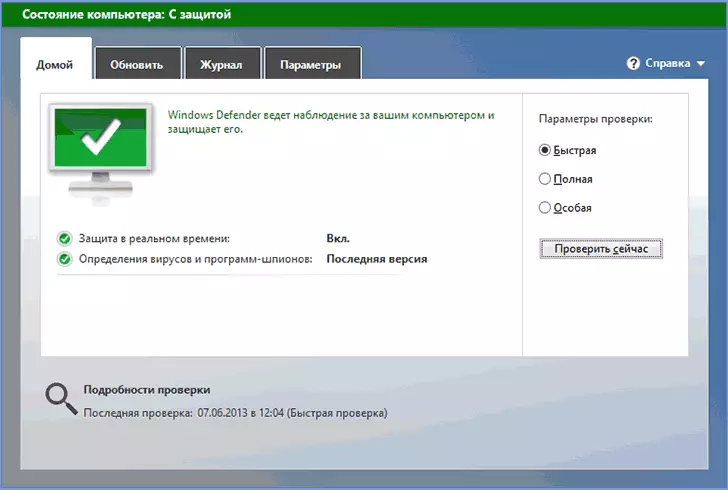
Windows 8 Antivirus Defender
Vroege lancering van bescherming tegen rootkits, exploitaties en schadelijke programma's
Antivirussen in Windows 8 kunnen eerder worden uitgevoerd tijdens het OS-opstartproces, waarmee ze de stuurprogramma's, bibliotheken en andere componenten zelfs vóór hun download kunnen controleren. Aldus is bescherming tegen rootkits, die begint met het lanceren van een antivirus, verzekerd. Ingebouwde Windows Defender standaard gebruikt deze functie, andere antivirussoftwarefabrikanten kunnen ook de anti-malwarefunctie in de vroege lancering gebruiken in hun producten.Filter smartscreen.
Eerder bestond het SmartScreen-filter als een Internet Explorer Security Superstructure. In Windows 8 werkt het op het niveau van het besturingssysteem. SmartScreen scant automatisch alle uitvoerbare exe-bestanden die u downloadt van internet met behulp van elke browser - of het nu Internet Explorer, Google Chrome, Mozilla Firefox of Yandex-browser. Wanneer u het gedownloade bestand uitvoert, scant Windows 8 dit bestand en verzendt het een digitale handtekening naar Microsoft-servers. Als de digitale handtekening overeenkomt met een bekende aanvraag, zoals Flash Player, Skype, Photoshop of Andere, start Windows het. Als er weinig over de toepassing is, of deze bestaat in de lijst met onbetrouwbare, zullen Windows 8 dit melden, en in het geval van een veiligheidsdreiging, start het de applicatie niet zonder gedwongen actie van uw kant.
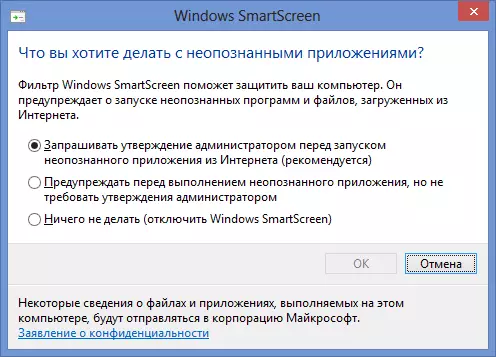
SmartScreen-instellingen
Als persoon voor welke computers en computerhulp een baan is, kan ik zeggen dat de functie erg goed is: veel gebruikers zijn gewend om op zoek te gaan naar elk programma met behulp van aanvragen "Download Skype gratis, zonder SMS en registratie", "Download een programma Voor gegevensherstel "," Boot Flash Drive Torrent-programma. " En heel vaak is dit hoe extra werk voor mij verschijnt. SmartScreen wordt genoemd om gebruikers hiervan te beschermen. Een ander ding is dat de meesten van hen nooit naar de stemmen van UAC, antivirus luisteren en waarschijnlijk niet naar smartscreen zullen luisteren.
Familiebeveiliging Windows 8

Windows 8 Family Security-instellingen
Familiebeveiligingsfuncties in Windows 8 waren aanzienlijk verbeterd. Ouderlijk toezicht kan u de accounts van kinderen maken, en:
- Vermeld het tijdsbestek nauwkeurig wanneer een kind op een computer kan werken - zowel de grenzen van tijd en duur. Vanaf 9.00 uur tot 18.00 uur in het weekend, maar niet meer dan 2 uur.
- Geef op welke sites worden toegestaan voor weergave of integendeel om bepaalde sites te verbieden.
- Stel restricties in op games, programma's, applicaties uit de Windows Store.
Gedetailleerde instructies voor het gebruik van Windows 8 Gezinsveiligheid zijn hier beschikbaar voor referentie: Ouderlijk toezicht Windows 8.
Verbeteringen in geheugenbeheer
Microsoft heeft goed werk verricht op "Interne verbeteringen" in Windows 8, dit betreft het geheugenbeheer. In het geval van een veiligheidsgatdetectie zorgen deze verbeteringen voor de complexiteit of onvermogen om te werken door exploits. Inspectie van de exploits, die zich perfect voelbaar in Windows 7 werkt helemaal niet in de nieuwe versie van het besturingssysteem.Microsoft vult niet alle veranderingen in dit plan, maar sommige waren gemarkeerd:
- Windows-stapel, waarbij de programma's uit de programma's worden toegewezen, gebruikt extra controles om te beschermen tegen exploits.
- ASLR (Randomization Adres Space Layout) wordt nu gebruikt in een groter aantal Windows-componenten. Technologie geeft willekeurig gegevens- en softwarecode weer in het geheugen voor een meer complexe exploitatie.
Veilige opstart (veilige boot)
Op computers en laptops met Windows 8 met behulp van UEFI in plaats van BIOS, biedt Secury Loading de mogelijkheid om alleen speciale ondertekende software uit te voeren bij het laden. In computers die nu het meest zijn, kan malware hun eigen bootloader verbranden, die zal worden geladen vóór Windows Bootloader, Rootkit met Rootkit vóór Windows-opstart (bijvoorbeeld SMS-uitbuiter verschijnt voordat u OS downloadt. In dit geval wordt de banner van dit type verwijdert, enigszins ingewikkelder, dan normaal). Op computers met UEFI kan dit worden vermeden.
Nieuwe Windows 8-applicaties worden uitgevoerd in de sandbox
Toepassingen voor de nieuwe Windows 8 Metro-interface worden uitgevoerd in "Sandbox", d.w.z. Kan geen andere acties uitvoeren dan die toegestaan. Voor vergelijking hebben desktoptoepassingen volledige toegang tot het systeem. Als u bijvoorbeeld het spel hebt gedownload en gelanceerd, kunt u extra stuurprogramma's in het besturingssysteem installeren, alle bestanden van de harde schijf lezen en andere wijzigingen aanbieden. Dit geldt vooral voor het installatieproces, dat meestal wordt gelanceerd met beheerdersrechten.
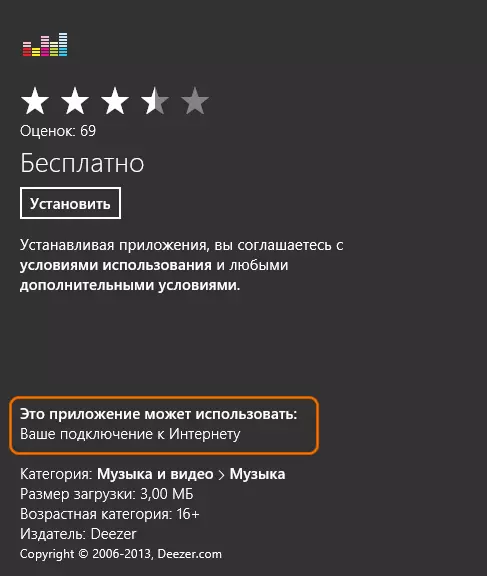
Machtigingen voor Windows 8-applicatie
Windows 8-applicaties werken op een iets andere manier - hun gedrag is meer op webtoepassingen of toepassingen voor populaire mobiele platforms, zoals Android of iOS. Deze programma's kunnen niet in het besturingssysteem in het besturingssysteem werken, al uw acties, wachtwoorden op te nemen, ze hebben ook geen toegang tot een bestand op uw computer. Er moet ook worden opgemerkt dat Windows 8-applicaties alleen kunnen worden geïnstalleerd in de Windows Application Store en u weet precies welke machtigingen vereist zijn door het programma om te werken.
Windows 8 is dus zeker een meer beschermd besturingssysteem in vergelijking met Windows 7. Ingebouwd antivirus en verdacht beveiligingssysteem, evenals een aantal andere veiligheidsverbeteringen, zal zeker nuttig zijn, vooral Novice-gebruikers - Windows 8 zal proberen te bieden De nodige beveiliging en gebruikers waar minder vaak in verschillende onaangename situaties vallen die een wizard-oproep of meer ervaren kameraad vereisen.
